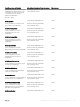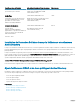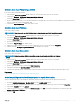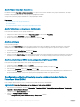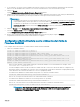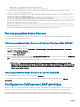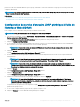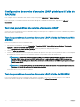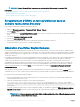Users Guide
Création d'un objet Périphérique iDRAC
Pour créer un objet Périphérique iDRAC :
1 Dans la fenêtre Racine de la console MMC, cliquez avec le bouton droit de la souris sur un conteneur.
2 Sélectionnez Nouveau > Dell Remote Management Object Advanced.
La fenêtre Nouvel objet s'ache.
3 Entrez le nom du nouvel objet. Le nom doit être identique au nom iDRAC que vous entrez lors de la conguration des propriétés Active
Directory à l'aide de l'interface Web d'iDRAC Web.
4 Sélectionnez Objet Périphérique iDRAC, puis cliquez sur OK.
Création d'un objet Privilège
Pour créer un objet Privilège :
REMARQUE : Vous devez créer un objet Privilège dans le même domaine que l'objet Association associé.
1 Dans la fenêtre Racine de la console (MMC), cliquez avec le bouton droit de la souris sur un conteneur.
2 Sélectionnez Nouveau > Dell Remote Management Object Advanced.
La fenêtre Nouvel objet s'ache.
3 Entrez le nom du nouvel objet.
4 Sélectionnez Objet Privilège, puis cliquez sur OK.
5 Cliquez avec le bouton droit de la souris sur l'objet Privilège que vous avez créé et sélectionnez Propriétés.
6 Cliquez sur l'onglet Privilèges de gestion à distance pour l'utilisateur ou le groupe.
Création d'un objet Association
Pour créer un objet Association :
REMARQUE
: L'objet Association iDRAC provient d'un groupe et son étendue est dénie sur Domaine
local.
1 Dans la fenêtre Racine de la console (MMC), cliquez avec le bouton droit de la souris sur un conteneur.
2 Sélectionnez Nouveau > Dell Remote Management Object Advanced.
La fenêtre Nouvel objet s'ache.
3 Entrez le nom du nouvel objet et sélectionnez Objet Association.
4 Sélectionnez l'étendue de l'objet Association, puis cliquez sur OK.
5 Fournissez des privilèges d'accès aux utilisateurs authentiés an de leur permettre d'accéder aux objets Association créés.
Lien connexe
Octroi de privilèges d'accès utilisateur pour les objets Association
Octroi de privilèges d'accès utilisateur pour les objets Association
Octroyez des privilèges d'accès aux utilisateurs authentiés an de leur permettre d'accéder aux objets Association créés.
1 Accédez à Outils d'administration > Modier ADSI. La fenêtre Modier ADSI s'ache.
2 Dans le volet de droite, accédez à l'objet Association créé, cliquez avec le bouton droit de la souris et sélectionnez Propriétés.
3 Dans l'onglet Sécurité, cliquez sur Ajouter.
4 Tapez Authenticated Users, cliquez sur Vériez les noms et sur OK. Les utilisateurs authentiés sont ajoutés à la liste des
groupes et des noms d'utilisateurs.
5 Cliquez sur OK.
Conguration
des comptes et des privilèges des utilisateurs 163